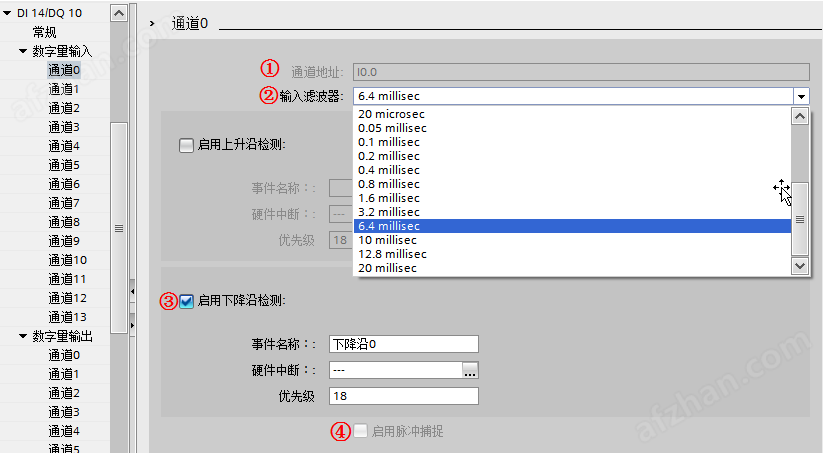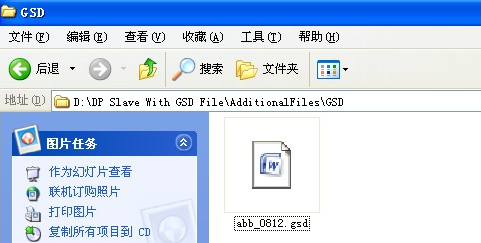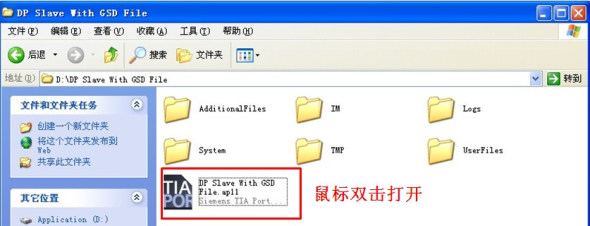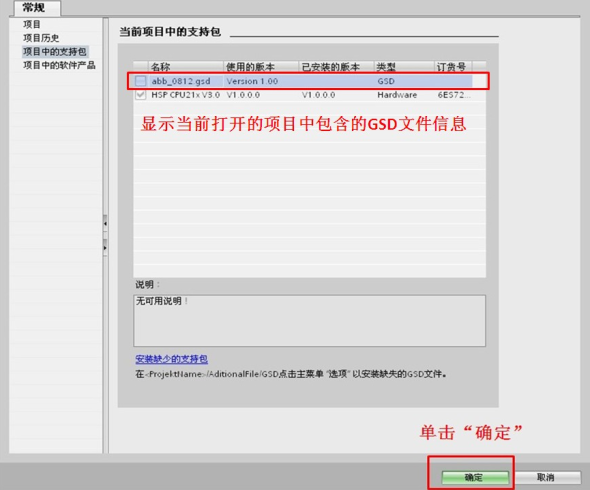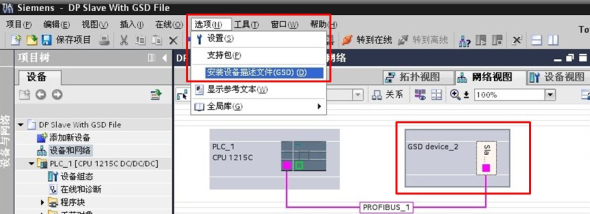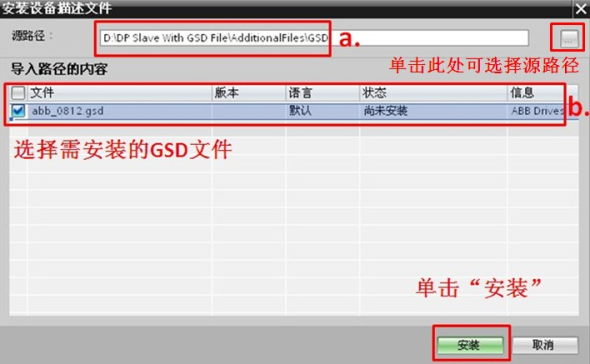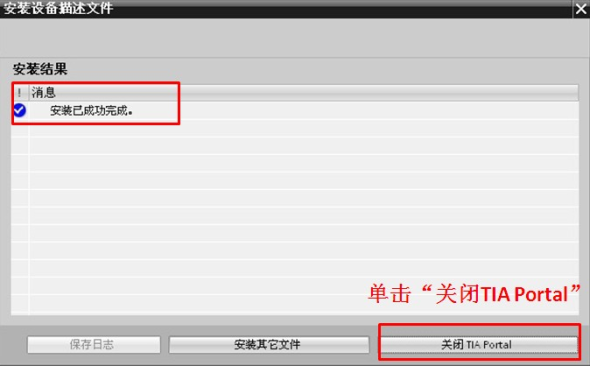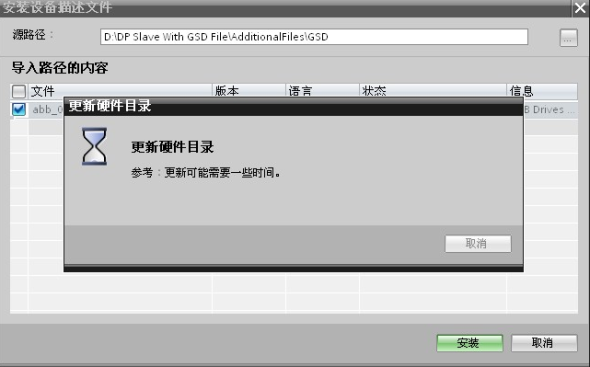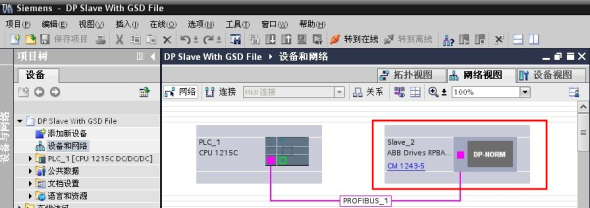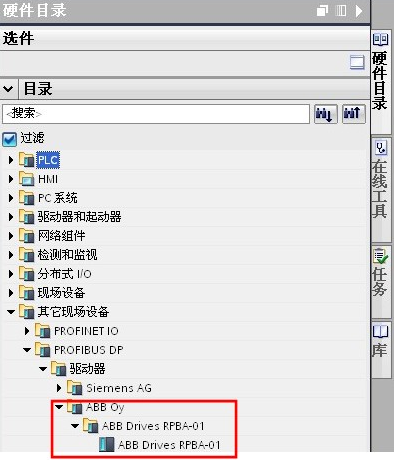西門子PLC模塊6ES7532-5ND00-0AB0
遠(yuǎn)程控制拓?fù)鋱D

plc遠(yuǎn)程模塊

配置步驟:
首先我們登入配置賬號,,對plc遠(yuǎn)程模塊進(jìn)行配置

plc遠(yuǎn)程模塊的配置,,主要是配置設(shè)備的上網(wǎng)方式以及smartlink虛擬網(wǎng)絡(luò)。上網(wǎng)可以根據(jù)情況可選擇寬帶,、WiFi和3G/4G,。smartlink虛擬網(wǎng)絡(luò)主要是配置用戶名、密碼,、端口號以及IP地址,。通過配置把西門子1500設(shè)備、遠(yuǎn)程電腦和遠(yuǎn)程模塊構(gòu)建在同一個遠(yuǎn)程局域網(wǎng)中,。
電腦端的smartlink配置和遠(yuǎn)程模塊的配置一樣,,只是ip地址不同。

連接成功以后,,打開西門子編程軟件找到對應(yīng)plc設(shè)備就可實現(xiàn)遠(yuǎn)程了

西門子PLC模塊6ES7532-5ND00-0AB0
CPU參數(shù)屬性配置
通過參數(shù)分配可以設(shè)置所有組件的屬性,,這些參數(shù)將裝載到 CPU中,并在 CPU啟動時傳送給相應(yīng)的模塊,。選中機(jī)架上的CPU,,下方的視窗口的 CPU屬性中可以配置 CPU 的各種參數(shù),CPU 的通信接口,,本體的輸入輸出,,啟動特性,保護(hù)等設(shè)置,。下面以 CPU 1215C為例介紹CPU的參數(shù)設(shè)置,。
常規(guī)
單擊屬性視圖中的“常規(guī)"選項,進(jìn)行下列參數(shù)設(shè)置:
“項目信息":可以編輯名稱,,作者及注釋等信息,。
“目錄信息":查看CPU 的訂貨號,組態(tài)的固件版本及特性描述,。
“標(biāo)識與維護(hù)":用于標(biāo)識設(shè)備的名稱,,位置等信息, 可以使用 “Get_IM_Data"指 令讀取信息進(jìn)行識別,。
“校驗和":在編譯過程中,,系統(tǒng)將通過*的校驗和來自動識別 PLC 程序,。基于該校驗和,,可快速識別用戶程序并判斷兩個 PLC 程序是否相同,。通過指令“GetChecksum"可以讀取校驗和,如圖 1 所示:
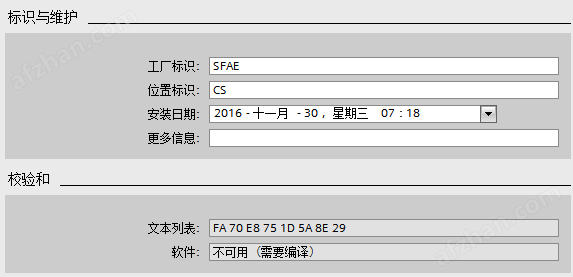
圖1 標(biāo)識與維護(hù)及校驗和
PROFINET 接口
單擊“PROFINET接口[X1]",,配置以下參數(shù):
“常規(guī)":標(biāo)識PROFINET接口的名稱,,作者和注釋
“以太網(wǎng)地址":如圖 2 所示。
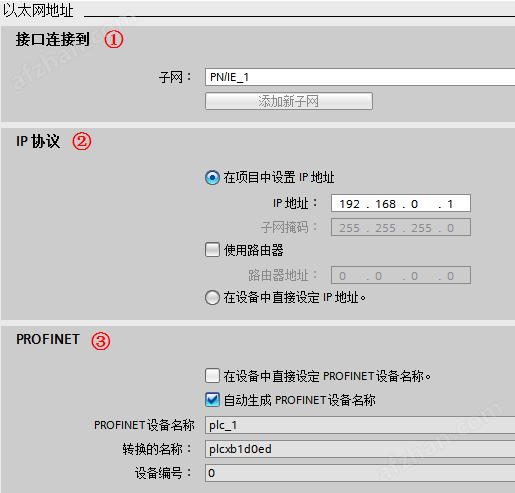
圖2 配置以太網(wǎng)地址
①“接口連接到":可以從下拉菜單中選擇本接口連接到的子網(wǎng),,也可以添加新的網(wǎng)絡(luò),;
②“IP 協(xié)議":默認(rèn)為“在項目中設(shè)置IP 地址",此時在項目組態(tài)中設(shè)置IP地址,,子網(wǎng)掩碼等。如果使用路由器,,則激活“使用路由器",并設(shè)置路由器地址,。也可以選擇“在設(shè)備中直接設(shè)定 IP 地址",,則可以在程序中使用指令“T_CONFIG"分配IP 地址;
③“PROFINET":
激活“在設(shè)備中直接設(shè)定PROFINET 設(shè)備名稱,,則表示不在硬件組態(tài)中組態(tài)設(shè)備名稱,,而是在程序中使用指“T_CONFIG"設(shè)置設(shè)備名。
激活“自動生成PROFINET 設(shè)備名稱",TIA 博途根據(jù)接口名稱自動生成PROFINET設(shè)備名稱,。
“轉(zhuǎn)換的名稱",,是指此PROFINET 設(shè)備名稱轉(zhuǎn)換為符合 DNS 慣例的名稱,用戶不能修改,。
“設(shè)備編號",,是指 PROFINET IO 設(shè)備的編號。在發(fā)生故障時可以通過編程讀取該編號,。對于IO 控制器默認(rèn)為0,, 無法修改。
“時間同步":
可以激活“通過NTP 服務(wù)器啟動同步時間",。NTP(Network Time Protocol) 即網(wǎng)絡(luò)時間協(xié)議,可用于同步網(wǎng)絡(luò)中系統(tǒng)時鐘的一種通用機(jī)制,??梢詫崿F(xiàn)跨子網(wǎng)的時間同步,精度則取決于所使用的NTP 服務(wù)器和網(wǎng)絡(luò)路徑等特性,。在NTP 時間同步模式下,,CPU 的接口按設(shè)定的“更新間隔"時間(單位為秒)從 NTP 服務(wù)器定時獲取時鐘同步,,時間間隔的取值范圍在10秒到一天之間, 這里zui多可以添加4個NTP服務(wù)器。
“CPU與該設(shè)備中的模塊進(jìn)行數(shù)據(jù)同步":是指同步 CM/CP 的時間和CPU 的時間,。
 注意:
注意:
建議在CM/CP和CPU中,,只對一個模塊進(jìn)行時間同步,以便使站內(nèi)的時間保持*,。
“操作模式":
可以設(shè)置“IO 控制器"或是 “IO設(shè)備",。如果該 CPU 作為智能設(shè)備,則激活“IO設(shè)備",,并在“已分配的 IO 控制器中",, 選擇該IO 設(shè)備的IO 控制器(如果 IO 控制器不在同一項目中,,則選擇“未分配"),。并根據(jù)需要選擇是否激活“PN 接口的參數(shù)由上位 IO 控制器進(jìn)行分配"和“優(yōu)先啟用"等參數(shù),,以及設(shè)置智能設(shè)備的通信傳輸區(qū)等,。
高級選項:可以對“接口選項",“介質(zhì)冗余",,“實時設(shè)定"和“端口"進(jìn)行設(shè)置,。
“Web 服務(wù)器訪問":
激活“啟用使用該接口訪問 Web 服務(wù)器",則可以通過該接口訪問集成在 CPU 內(nèi)部的 Web 服務(wù)器,。
“硬件標(biāo)識符":接口的診斷地址
數(shù)字量輸入輸出
“常規(guī)":單擊數(shù)字量輸入/輸出的“常規(guī)"選項可以輸入項目信息:
“名稱":定義更改組件的名稱
“注釋":說明模塊或設(shè)備的用途
“數(shù)字量輸入":以通道0 的組態(tài)為例進(jìn)行說明,,如圖 3 所示。
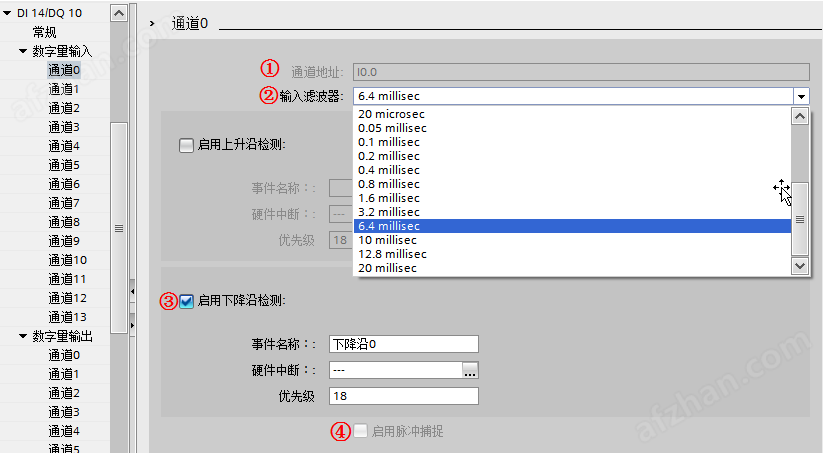
模擬輸入模塊 模擬輸入 8xU/I 高速型,, 16 位分辨率 , 精度 0.3% 8 通道,,分成組,,每組 8, 共模電壓 10V,; 診斷,;過程報警 8 通道以 0.0625ms 過采樣 包括饋電元素, 屏蔽支架和屏蔽端子

在STEP7 V11 項目中,,使用了需要單獨(dú)安裝GSD文件的設(shè)備后,,該設(shè)備GSD文件將自動保存在項目中的AdditionalFiles文件夾里。當(dāng)此項目在其它未安裝該設(shè)備GSD文件的計算機(jī)上使用時,,可按照以下操作步驟,,手動安裝STEP 7 V11項目中包含的GSD文件,。
以下使用軟件STEP 7 V11 Professional SP2 UPD5,手動安裝存放在計算機(jī)D盤,,項目名為“DP Slave With GSD File"的第三方設(shè)備GSD文件abb_0812.gsd為例,。
1 確認(rèn)STEP 7 V11項目包含GSD文件
可在STEP 7 V11項目的AdditionalFiles文件夾里查找到其中包含的GSD文件。如圖1所示,,查找路徑D: DP Slave With GSD FileAdditionalFilesGSD abb_0812.gsd,。
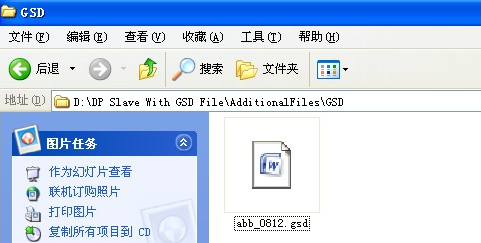
圖1第三方設(shè)備GSD文件
2 打開包含GSD文件的STEP 7 V11項目
鼠標(biāo)雙擊打開包含GSD文件的STEP 7 V11項目。如圖2所示,,DP Slave With GSD File.ap11,。
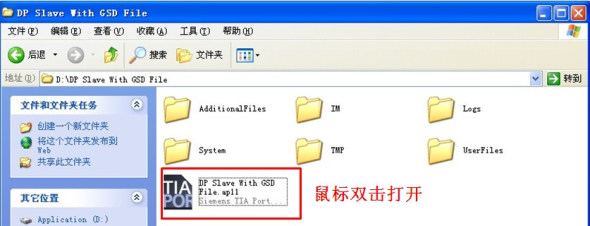
圖2 打開包含GSD文件的項目
在打開如上圖2所示的項目過程中,出現(xiàn)“當(dāng)前項目中的支持包"提示窗口,,直接單擊“確定"即可,。如圖3所示:
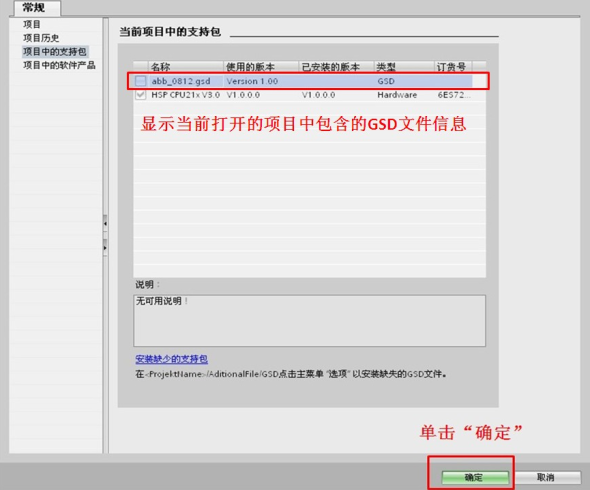
圖3當(dāng)前項目中的支持包
3 安裝GSD文件
打開項目后,在STEP 7 V11“網(wǎng)絡(luò)視圖"中,,查看到項目中使用了需要單獨(dú)安裝GSD文件的設(shè)備,,但該設(shè)備的名稱和圖標(biāo)無法正常顯示,如項目中DP從站名稱以“GSD device_2"顯示,。此時,可用鼠標(biāo)依次選中菜單欄選項安裝設(shè)備描述文件 (GSD),,手動安裝GSD文件,。如圖4所示:
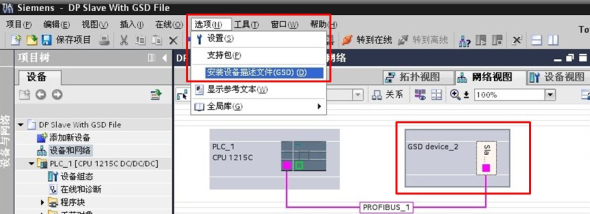
圖4安裝設(shè)備描述文件(GSD)
選擇如上圖4所示的“安裝設(shè)備描述文件 (GSD)"后,出現(xiàn)如圖5所示提示窗口,。該窗口中包含以下兩項重要信息:
a. GSD文件源路徑,。單擊“源路徑"右側(cè)按鈕可選擇源路徑:
如該項目中D: DP Slave With GSD FileAdditionalFilesGSD
b. GSD文件信息。勾選需安裝的GSD文件:
如該項目中第三方設(shè)備GSD文件abb_0812.gsd
選擇源路徑及需安裝的GSD文件后,,單擊“安裝",。
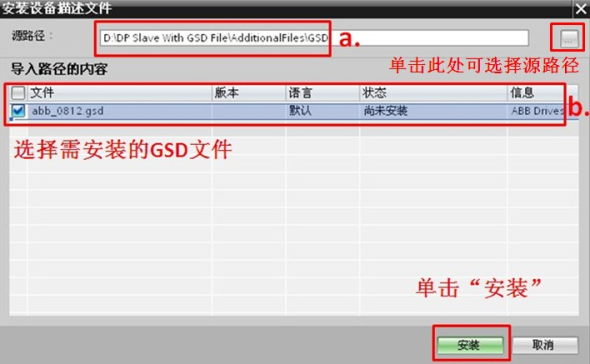
圖5選擇需安裝的GSD文件
之后,出現(xiàn)“確認(rèn)安裝GSD文件"提示窗口,,單擊“確定",。如圖6所示:

圖6確認(rèn)安裝GSD文件
安裝GSD文件成功后,出現(xiàn) “安裝結(jié)果"提示窗口,,單擊“關(guān)閉TIA Portal",。如圖7所示:
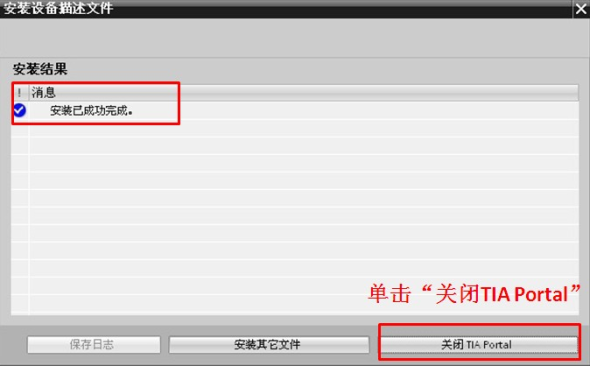
圖7安裝已成功完成
單擊“關(guān)閉TIA Portal"之后,出現(xiàn)如圖8所示“更新硬件目錄"提示窗口,。該窗口在更新硬件目錄完成后會自動關(guān)閉,,同時,STEP 7 V11軟件也會自動關(guān)閉,。
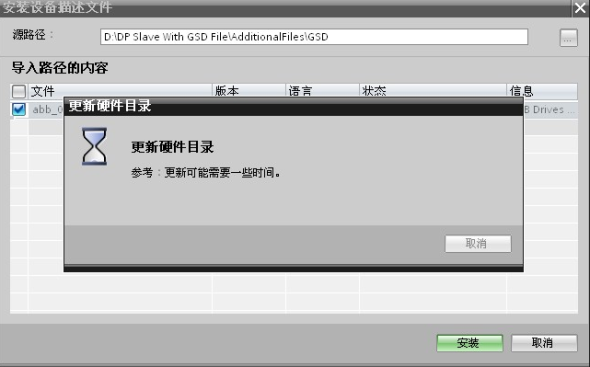
圖8自動更新硬件目錄
4 確認(rèn)STEP 7 V11項目中包含的GSD文件已安裝成功
重新打開包含GSD文件的STEP 7 V11項目,,查看到“網(wǎng)絡(luò)視圖"中相關(guān)設(shè)備名稱和圖標(biāo)正常顯示,。如圖9所示,該項目中DP從站名稱和圖標(biāo)分別以“Slave_2 ABB Drives PRBA-01"和默認(rèn)圖標(biāo)“DP-NORM"顯示,。
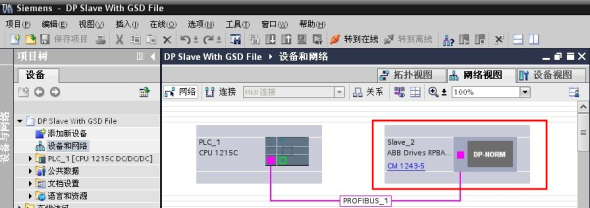
圖9正常顯示的DP從站名稱和圖標(biāo)
并且,, 硬件目錄中增加了新設(shè)備ABB Drives PRBA-01。如圖10 所示:
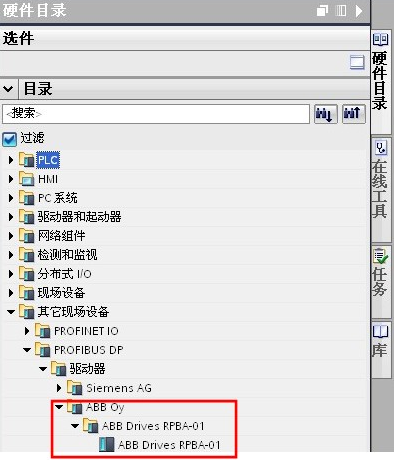
圖10新硬件目錄
如上圖9和圖10所示,,可確認(rèn)STEP 7 V11項目中包含的GSD文件已安裝成功
 您好, 歡迎來到化工儀器網(wǎng)
您好, 歡迎來到化工儀器網(wǎng)



















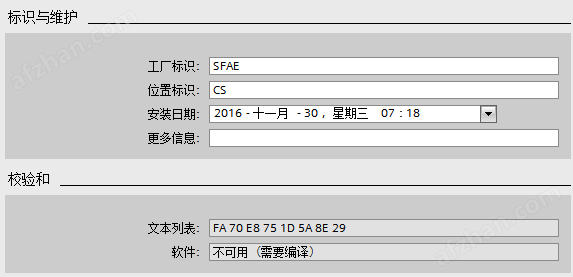
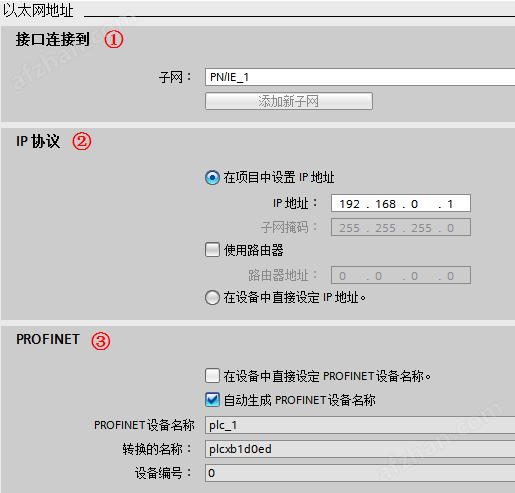
 注意:
注意: